

Hi,大家好!欢迎来到小龙自修室!
又到了,小龙分享时间!
今天继续和大家聊Word。插入图片无论是使用Word还是Excel或者PPT都是经常会使用到的,在使用过程中难免会遇到一些问题!

就这些可能遇见的问题,小龙和大家一起来聊一聊如何解决的这些问题,或者有哪些方法可以更简单的处理问题!
Word文档插入图片的那些问题
1、页眉或页脚插入图片
有些时候我们在打印Word文档的时候,希望把页眉或页脚放入公司的LOGO或者放置一些希望的图片。如何把图片放置在文档的页眉或页脚呢?其实这个很简单:
首先在插入选项下找到页眉和页脚选项,然后点选页面或页脚插入你希望的样式:

选择好后,Word文档默认就打开了:页眉和页脚设工具设置选项,找到图片选项点击就可以选择需要插入的图片了。

2、Word文档插入图片无法移动
估计大家都遇到过这样的问题:Word文档插入图片后,图片的大小、角度都可以任意去改变。但是却无法移动图片:

其实这和图片的布局选项选择的类型有关,默认的是嵌入型:可以改变图片大小、角度,无法移动图片。另外一种是:文字环绕型:除了可以改变图片大小、角度,还可以任意移动。把布局选项类型改成文字环绕型任意一种就可以移动图片了。
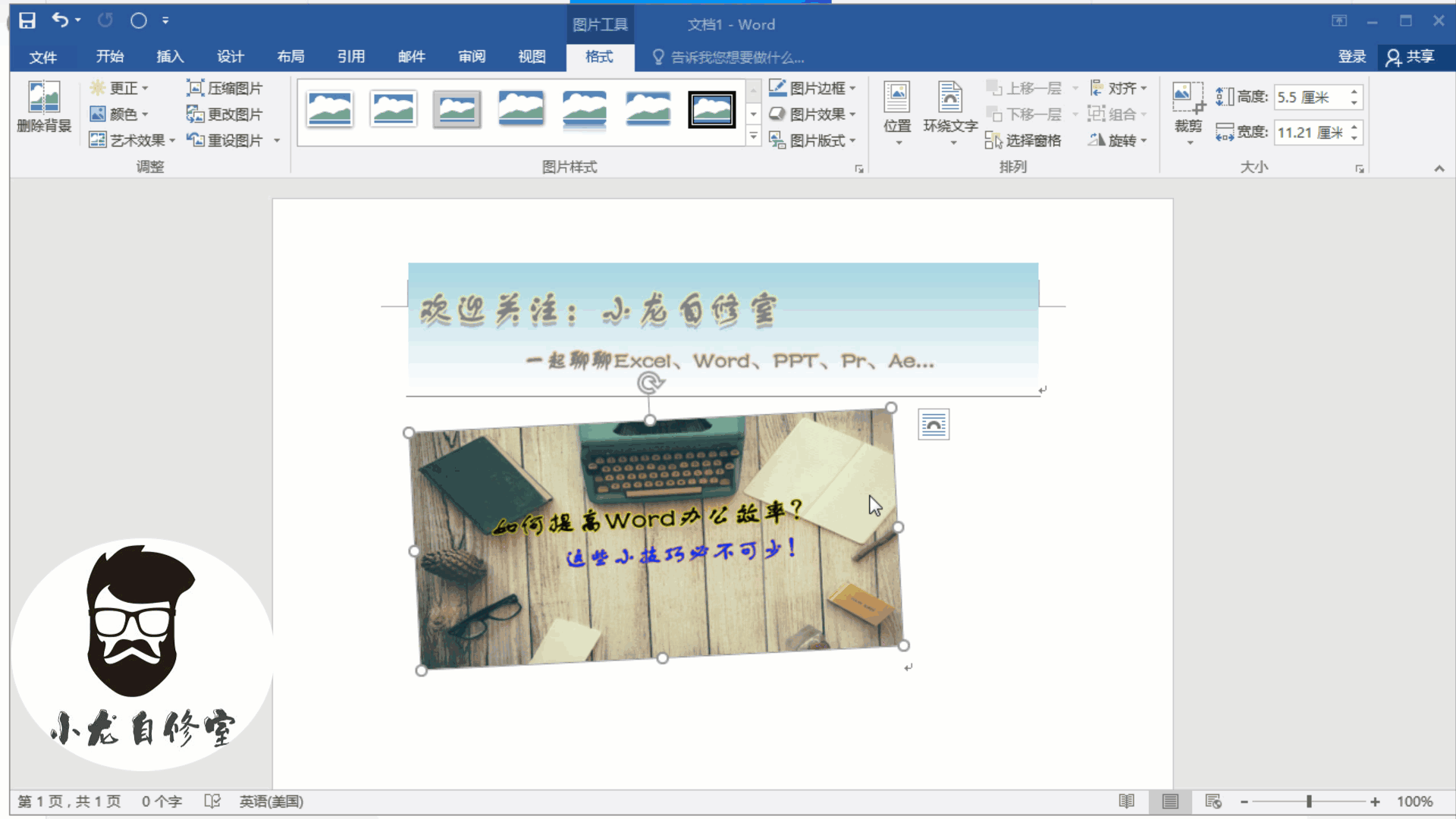
对于每次插入图片,都需要去更改布局选项挺烦人的,为了方便大家可以这样做:
文件→选项→高级:找到剪切、复制和粘贴下的:将图片插入/粘贴为选项把后面的嵌入型改成文字环绕型下的任意类型,然后确定。以后再插入图片,就可以任意移动图片了。

3、Word文档里多个图片同时处理
对于Word文档处理图片来说,如果文档里有很多张图片需要处理:比如统一调整大小、角度等。在Word文档里确实很麻烦,需要一张图片一张图片的来处理.。图片少了还可以,多了就很麻烦了。
其实这里可以利用:绘图画布来处理需要统一调整的多张图片。
首先在插入→形状选项卡中找到:新建绘图画布

建立好绘图画布然后再插入我们需要的图片。Ctrl+A全选图片,根据自己的需要进行图片调整。这样就可以快速的对所有图片进行统一调整了。

4、Word文档里图片对齐
图片对齐,在Word文档里确实有点麻烦,毕竟没有辅助的参考线,凭感觉的话很难做到很好的对齐!
这时我们可以把Word文档的网格线调出来:视图→网格线。然后再通过:布局→对齐下的网格设置,把网格线的竖线调出来。

通过辅助网格线,可以轻松的对齐图片或图形:


5、Word问题插入图片大小的问题
在插入图片到Word文档的时候,对于尺寸很大的图片Word文档默认会压缩图片已适合文档。但是有些时候我们就是需要原始大小的图片,不希望压缩。
这里我们可以选中图片,在图片工具格式下找到:重设图片下的重设图片和大小。点击后就可以恢复图片的原始大小了。

关于Word文档插入图片遇到的一些问题,就分享到这里。
你在日常工作中遇到了哪些问题?如何解决的?欢迎留言分享你的经验技巧!
今天的分享就到这里,如果喜欢小龙的分享欢迎给个关注!
下期内容再见!







 本文主要介绍Word文档插入图片时常见的问题及解决办法,包括在页眉或页脚插入图片、图片无法移动、多图片同时处理、图片对齐以及图片大小设置等问题,如通过更改布局选项让图片可移动,利用绘图画布统一调整多图片等。
本文主要介绍Word文档插入图片时常见的问题及解决办法,包括在页眉或页脚插入图片、图片无法移动、多图片同时处理、图片对齐以及图片大小设置等问题,如通过更改布局选项让图片可移动,利用绘图画布统一调整多图片等。
















 2438
2438

 被折叠的 条评论
为什么被折叠?
被折叠的 条评论
为什么被折叠?








